-
현대카드 앱카드 등록 및 결제 방법 사용처 설명mobile&internet 2022. 8. 16. 01:34
현대카드에서 발급받은 체크카드나 신용카드가 있다면 앱카드에 등록해서 간편하게 결제 사용을 해볼 수 있습니다. 동네 가까운 편의점이나 대형마트 등 오프라인 현장결제에서부터 온라인 가맹점까지 등록한 현대 앱카드로 결제 사용이 가능한데요. 사용하는 휴대폰이 알뜰폰이거나 통신 3사(엘지 유플러스/KT/SKT)를 이용하고 있다면 등록 사용이 가능하고 본인 명의로 된 휴대폰이어야 됩니다. 그리고 발급 신청 후 심사가 통과되어 실물 현대카드가 배송되었다면 수령하기 전에도 앱카드에 등록해서 결제 사용할 수 있습니다. 추후에 휴대폰 번호를 변경하거나 기기를 변경하게 된다면 기존 핸드폰에 설치된 앱을 삭제해주고 재설치해주시면 됩니다. 실물카드 없이도 앱카드 등록 후 다양하게 결제 사용이 가능하니 참고해보시길 바랍니다.
[[나의목차]]
결제 방법
실물 카드 없이도 바코드로 가게에서 바로 결제해줄 수 있고 숫자 코드나 QR코드로도 간편하게 PC결제 및 본인인증 사용이 가능합니다. 휴대폰 NFC 결제 기능을 이용해서 현장결제도 해볼 수 있는데요. NFC 결제 사용처로는 이마트 24나 CU, GS25, 미니스톱 등 편의점이나 홈플러스, GS슈퍼마켓, 홈플러스 익스프레스 등 대형할인점, 랄라블르(뷰티) 등에서 NFC 결제 사용을 해볼 수 있겠습니다.(현대 앱카드 오프라인 결제 가맹점이랑 NFC 현장결제 가맹점이 다를 수 있음)
바코드/QR결제는 핸드폰에서 생성 표시된 코드를 매장에 제시해서 결제를 진행하면 되고 NFC 결제는 핸드폰의 NFC 기능을 켜주고 결제를 진행하시면 됩니다. 결제를 진행할 때 결제 비밀번호를 입력해줘야 하는데 앱을 통해서 변경이 가능합니다.
이용 가능한 결제 방식
- QR코드 스캔: QR코드를 휴대폰 화면에 비추면 자동으로 인식 후 결제 진행(결제/본인확인/PC로그인)
- 숫자코드 입력: PC 화면 등에 표시된 7자리 숫자 코드를 입력(결제/본인 확인/PC 로그인)
- 바코드 결제: 앱에서 생성한 코드를 매장에 제시 후 결제(멤버십 적립)
- NFC 결제: 별도로 앱을 실행하지 않고도 터치로 결제 가능
결제취소 방법
결제 취소를 하려는 경우에는 해당 매장에서 결제한 카드를 선택하고 NFC 결제화면에서 해당 결제 기능을 활성화한 다음 매장 결제 단말기에 접촉해서 결제 취소를 진행하시면 됩니다. QR코드/바코드 결제 취소는 앱 화면 결제내역에서 취소하려는 결제 건을 선택하고 영수증 화면 아래쪽에 보시면 결제 취소 버튼이 있습니다. 취소 버튼을 터치해서 취소용 바코드/QR코드를 생성한 다음 매장 직원분에게 결제 취소를 요청하시면 됩니다.
멤버십 추가
앱카드 결제 시 멤버십을 추가해서 편리하게 포인트 자동 적립을 해볼 수도 있습니다. 멤버십 번호를 직접 입력해서 추가를 해주시면 되고 멤버십 추가 후에는 바코드 결제 시 자동적립과 적립 또는 사용 내역을 확인해볼 수 있습니다.
현대 앱카드 설정 항목
- 앱카드 관리: 대표 카드 설정 가능 및 선택한 카드 우선 노출, 추가 발급 시 앱카드도 자동 등록
- 카드 서명 변경: 해당 카드의 유효기간, CVC번호, 카드 비밀번호 입력 후 변경
- 결제 비밀번호 변경: 카드 정보 입력 후 변경
- NFC 결제 설정: 수령 등록 후 이용 가능
- 본인 확인 비밀번호 설정 등
현대카드 앱카드 등록 및 결제 사용 방법

▲본인 휴대폰에서 현대카드 앱을 실행합니다.


▲앱카드 등록 항목(시작하시겠어요?)을 터치하고 휴대폰 인증에서 본인 이름이랑 생년월일, 휴대폰 번호를 입력 후 문자 인증을 완료합니다.(카드 신청 때 입력한 정보를 입력해줌)


▲앱카드 결제할 때 사용할 서명(결제 시 본인 확인 용도로 사용)을 입력하고 로그인과 결제에 사용할 비밀번호 여섯 자리를 설정해줍니다.


▲로그인 및 결제 비밀번호 설정을 완료하게 되면 온라인 회원으로 가입이 완료됩니다. 다음으로 빠른 로그인과 결제를 위해서 간편한 방법 설정을 해줄 수 있는데 자동 로그인이나 지문 인증 사용 설정을 해줄 수 있습니다. 자동 로그인을 이용하려면 본인 명의로 된 하나의 휴대폰 기기에서만 이용이 가능하고 2개월 동안 로그인을 하지 않게 되면은 해당 설정은 초기화됩니다. 또 핸드폰 잠금 미설정 시에는 자동 로그인이 해제가 되겠습니다. 지문인증은 핸드폰에 등록된 지문을 사용하게 되고 현대카드에서는 해당 지문을 저장하지 않는다고 합니다. 자동 로그인이랑 지문인증을 같이 설정해서 사용하게 되면 로그인은 자동 로그인이 되고 결제는 지문인증을 사용하게 됩니다.


▲모든 설정을 완료했다면 현대카드 앱 화면 상단에 앱카드 메뉴를 확인해볼 수 있습니다. 앱카드 화면을 보시면 상단에 멤버십, 설정(톱니바퀴 아이콘) 메뉴 이용이 가능하고 QR코드, 숫자 코드, 바코드, NFC 결제를 이용해볼 수 있습니다.
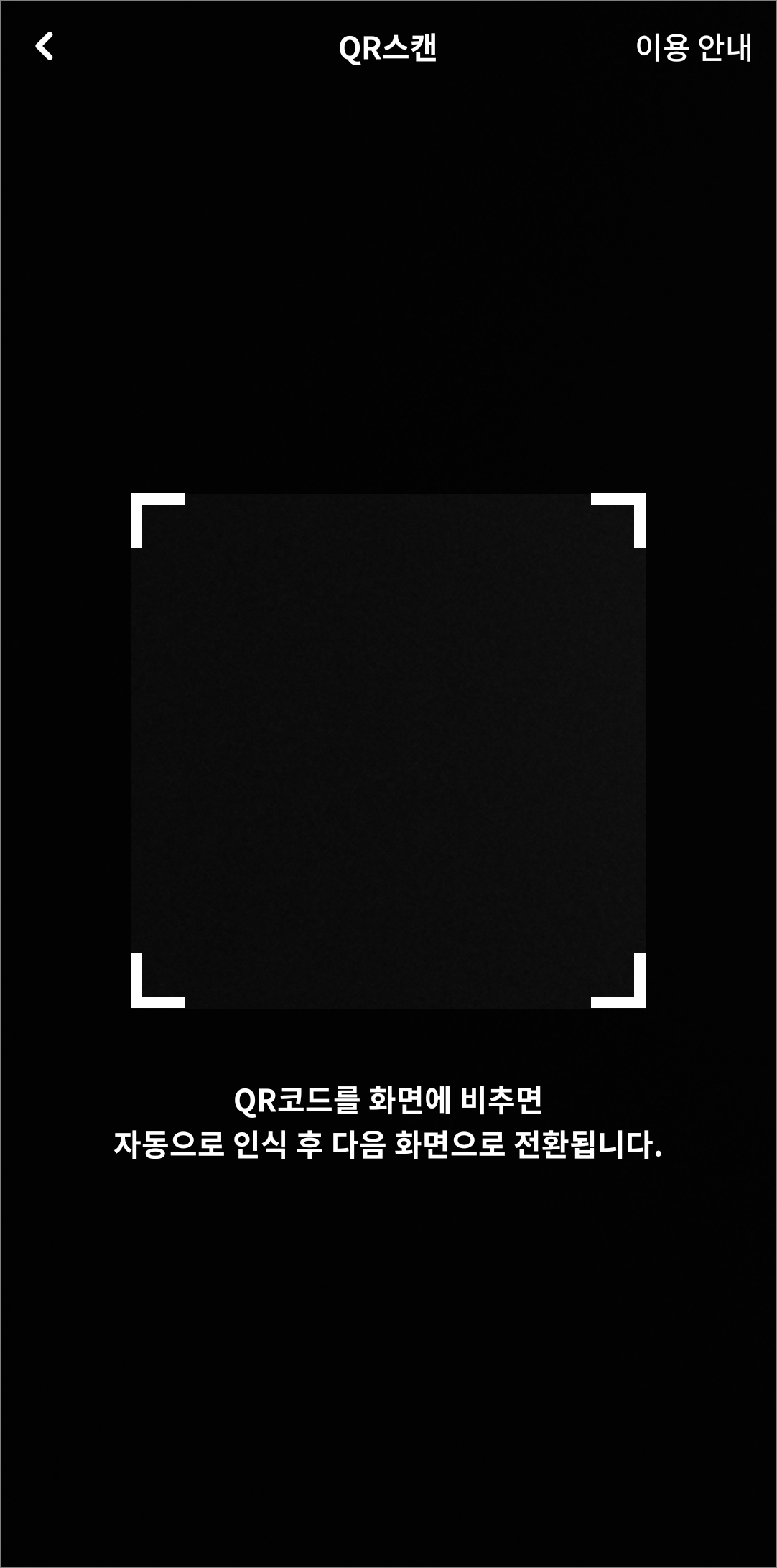

▲이용하기 편한 결제 방식을 선택해서 결제를 진행하시면 되고 PC결제의 경우 화면에 표시된 숫자 코드를 입력해주시면 됩니다.

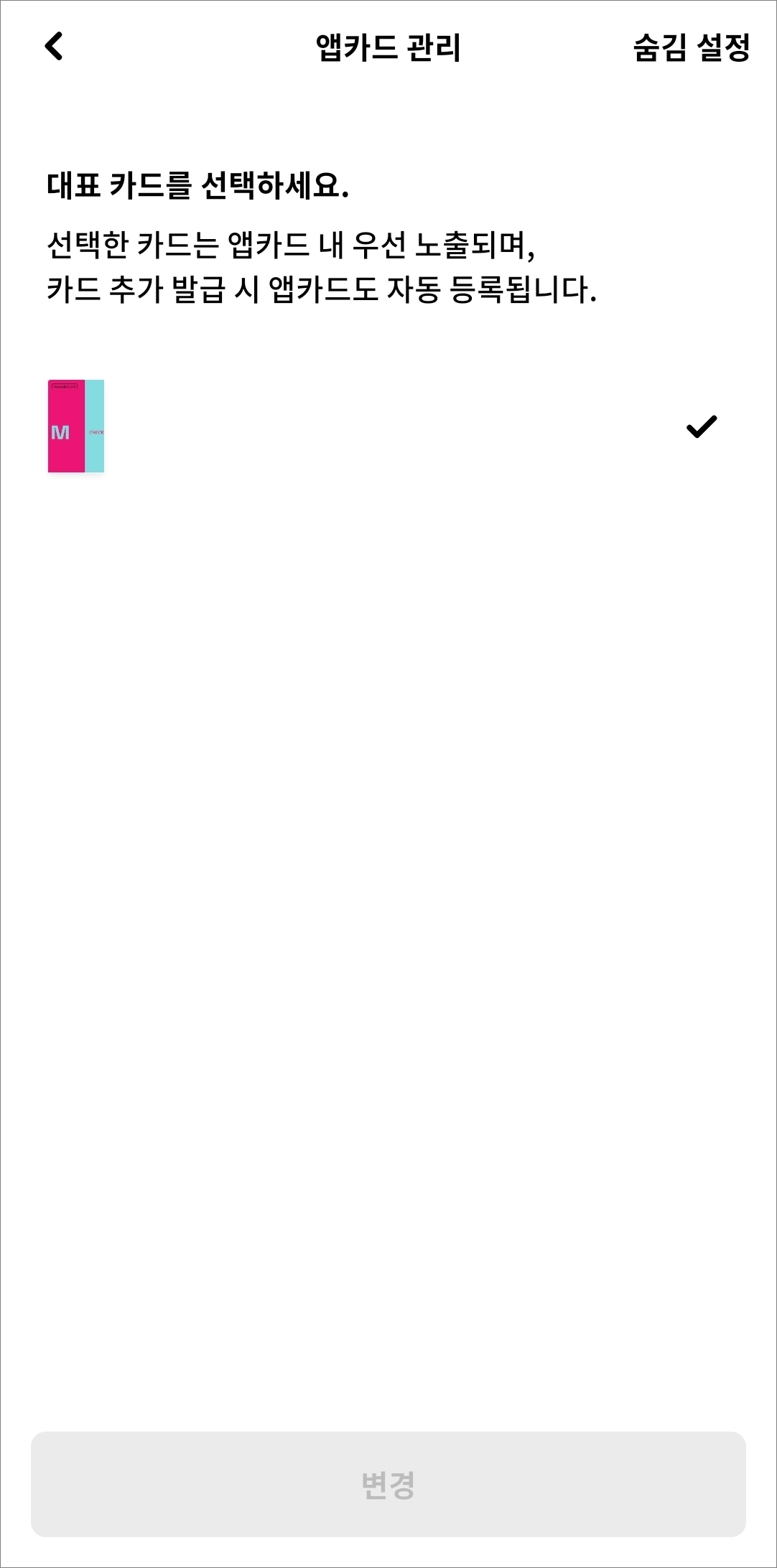
▲앱카드 설정(화면 우측 상단 톱니바퀴 아이콘)에서는 본인이 이용하기 편하도록 각 항목별로 설정을 해줄 수 있겠습니다.
바코드 결제 사용처(가맹점)
- 편의점: 세븐일레븐, CU, GS25, 이마트 24
- 롯데: 롯데면세점, 롯데백화점
- 마트: 롯데마트, 홈플러스, 홈플러스 익스프레스, 코스트코, 롯데 하이마트, GS슈퍼마켓, 롯데슈퍼, 농협 하나로마트/클럽
- 카페: 오설록, 빈스빈스, 주커피, 할리스커피, 팔롬비니, ARISTA COFFEE, 카페 띠아모
- 뷰티: 이니스프리, 파르나스몰, 에잇세컨즈, 아리따움, 롭스, 에스쁘아, ETUDE HOUSE
- 주유소: 에스오일, E1
- 기타: 롯데시네마, 에버랜드, 베어스타운, 캐리비안베이
일부 제외되는 매장도 있으니 결제 이용 전에 확인하시길 바랍니다.
참고사항
- 등록된 앱카드가 안 보인다면 해당 카드가 정지되었거나 교체되었을 가능성이 있습니다.(정상적으로 사용 가능한 현대카드가 없는 경우)
- 사용하던 카드를 교체 발급했다면 기존 앱카드에 등록된 카드(교체한)는 자동변경이 됩니다.
[관련 글]
반응형